我们在运用word制作文档时,为了美化页面,希望在页面外加一个边框,或图案。那么word如何实现的呢?以下是小编给大家整理的在Word中为整个文档插入边框的方法,希望能帮到你!在Word中为整个文档插入边框的具体方法步骤1、打开要添加页面边框的文档;2、点击菜单中的“格式”,执......
word 里一直保存太麻烦?这个方法让电脑帮你自动保存,推荐看看
word教程
2021-09-25 08:51:15
Word是我们平常很常用的办公软件,我想,你一定经历过这样的事情:
1、快下班了,电脑突然死机,今天做的Word文档忘记保存了。
2、上学上课的时候,电脑崩溃了,或者电脑的插头掉了,保存的内容全部丢失了。
3、当然了,还有很多,我就不一一举例了。
那么,有没有小伙伴痛定思痛,想过该怎么解决呢?
小编在这里,有几种最常见的办法:
第一种方法:Ctrl+S(随时保存)
这个方法是很常用的方法,办公的时候常常按下一下Ctrl+S,就可以随时随地的完成保存,这个我很想给个配图,但是想着不会有人找不到Ctrl和S吧,而且我这里也没有很好看的键盘,暂时就算了。
第二种方法:直接保存
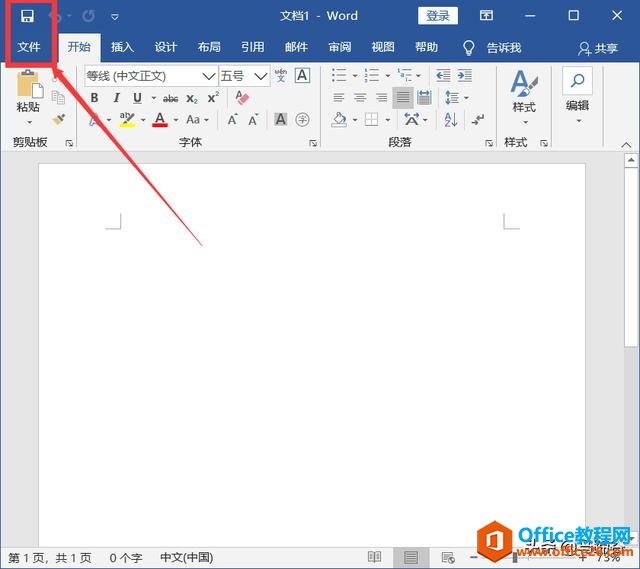
很简单的方法,新手小白一个都是会使用的。这个方法没什么好说的。
现在小编来介绍一种自动保存的方法:
重磅戏:让系统自己保存

首先呢,先打开Word的文档。
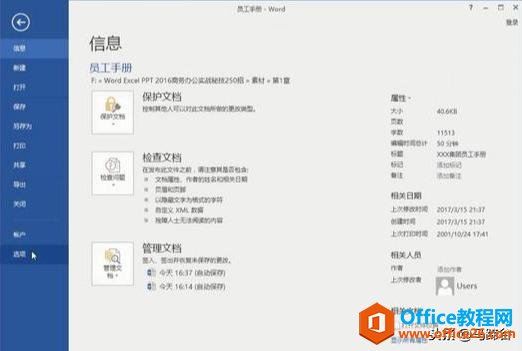
第二步,来到后台,我不知道这个用什么名字比较好听,但是知道是这里就行了。
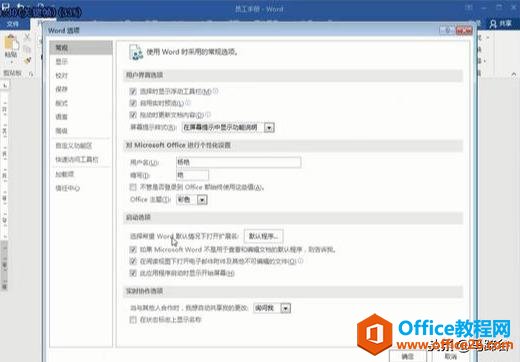
第三步,选择设置,进入到设置页面,这里应该没人不了解的吧。如果有问题,可以在评论区提出哦。
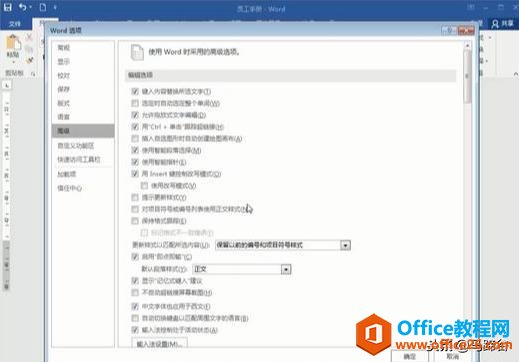
第四步,点开高级页面,在这里我们还得往下拉,在下面我们需要找一个设置。
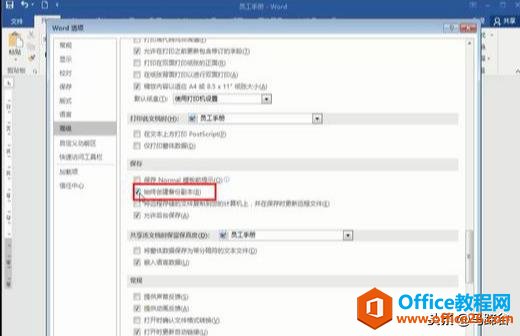
第五步,找到了,设置这个,叫做始终自动备份功能。
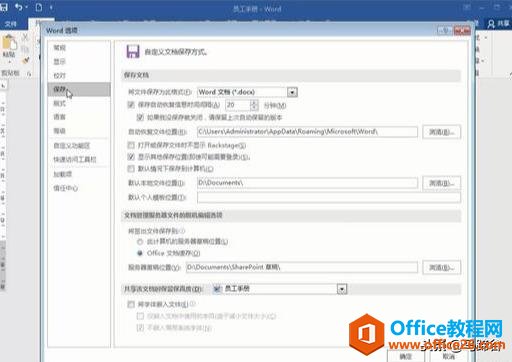
第六步,再点击保存选项栏,设置自动保存时间,从十分钟改到自己想改的时间距离,你可以改成3分钟或2分钟。
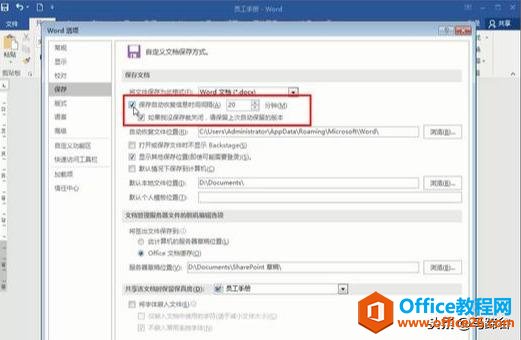
第七步,这样就完成了,这也是很简单的方法,不懂的都可以在评论区问我哦。
最后欢迎大家多多关注小编哦!
小编这里用的是2016的版本,2019和2010、2007的版本实质上都差不多,找一找也能找得到。
上一篇:朋友们,请收下这10个Word使用技巧 下一篇:word 中的拼音如何打声调
相关文章
